熱門標簽:
excel不同格式數據的合并

轉轉大師PDF轉換器
支持40多種格式轉換,高效辦公
1,數據
打開如下所示的三個工作表,分別為“一月”,“二月”,“三月”。
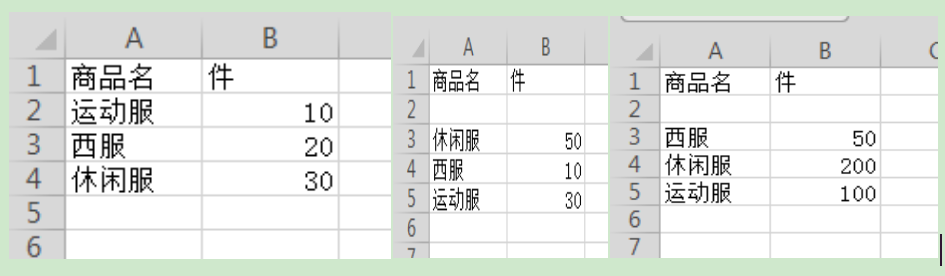
這三個工作表中,數據的格式是不同的,“一月”工作表數據有4行,“二月”,“三月”工作表的數據分別有5行(第二行是空行);而且A列中,商品名的排列順序是不一樣的。雖然商品排列的順序不同,但都是三種商品。
2,要求
新建一個工作表,把上述三個月的相關數據(三個工作表),進行合并計算。
3,步驟
(1)新建一個工作表,名為“服裝”。
(2)依次單擊A1單元格,單擊“數據”選項卡,“數據工具”工具箱,單擊“合并計算”。
(3)在彈出的“合并計算”對話框中進行初步設置:從“函數”選擇“求和”,從“標簽位置”選擇“最左列”,選擇“創建指向源數據的鏈接”,如果“所有引用位置”中有數據,那么分別選擇每一行數據,單擊“刪除”按鈕。
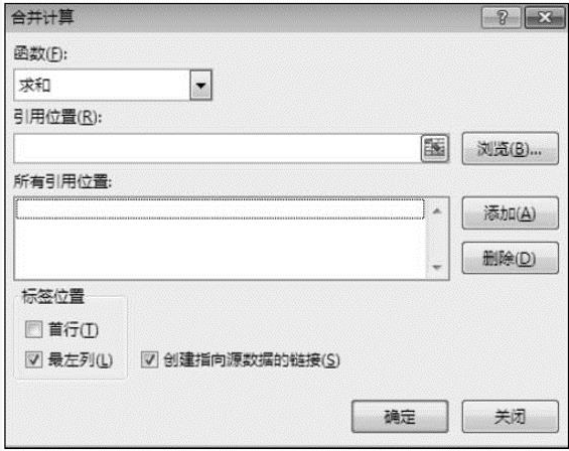
(4)單擊“引用位置”下面的文本框,單擊“一月”工作表標簽,選擇A1:B4單元格區域;單擊“添加”按鈕,單擊“引用位置”下面的文本框,刪除文本框內容;單擊“二月”工作表標簽,選擇A1:B5單元格區域,單擊“添加”按鈕;單擊“引用位置”下面的文本框,刪除文本框內容;單擊“三月”工作表標簽,選擇A1:B5單元格區域,單擊“添加”按鈕;單擊“確定”按鈕。
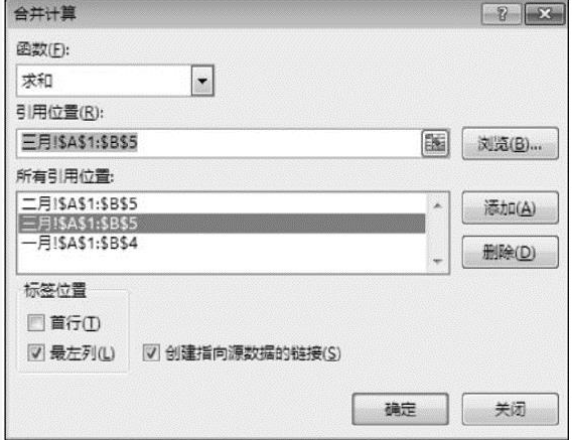
合并計算結果如下所示:
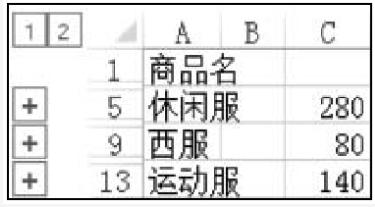
(4)單擊“2”,得到合并計算結果的明細。
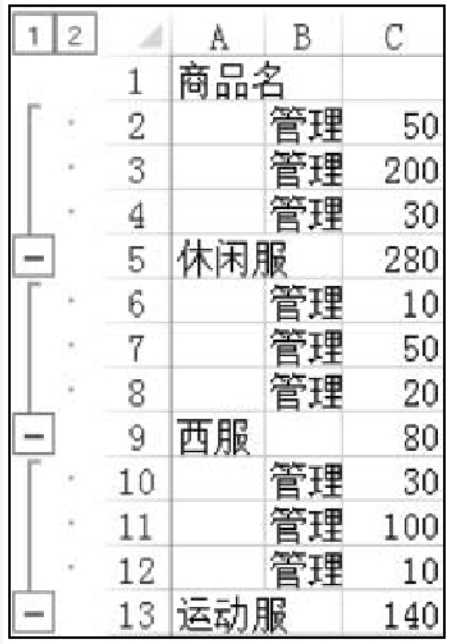
4,說明
(1)在設置“合并計算”對話框過程中,因為選擇“創建指向源數據的鏈接”,所以,當“一月”,“二月”,“三月”這三個工作表中的數據變化時,合并計算的結果也隨之發生變化。
(2)如果要刪除工作表“儲蓄所”中合并計算的結果,那么選擇1到13行(數據區域),右擊,在彈出的菜單中單擊“刪除”項。
(3)本例說明,即使工作表的數據格式不同,如果僅僅排列順序有差異,那么仍然可以進行合并計算。
歡迎持續關注W大師,定期給大家更新關于excel,PPT,WORD相關的知識。
下一篇:excel數據清洗


 馬上下載
馬上下載
 閩公網安備 閩ICP備16005963號-3
閩公網安備 閩ICP備16005963號-3